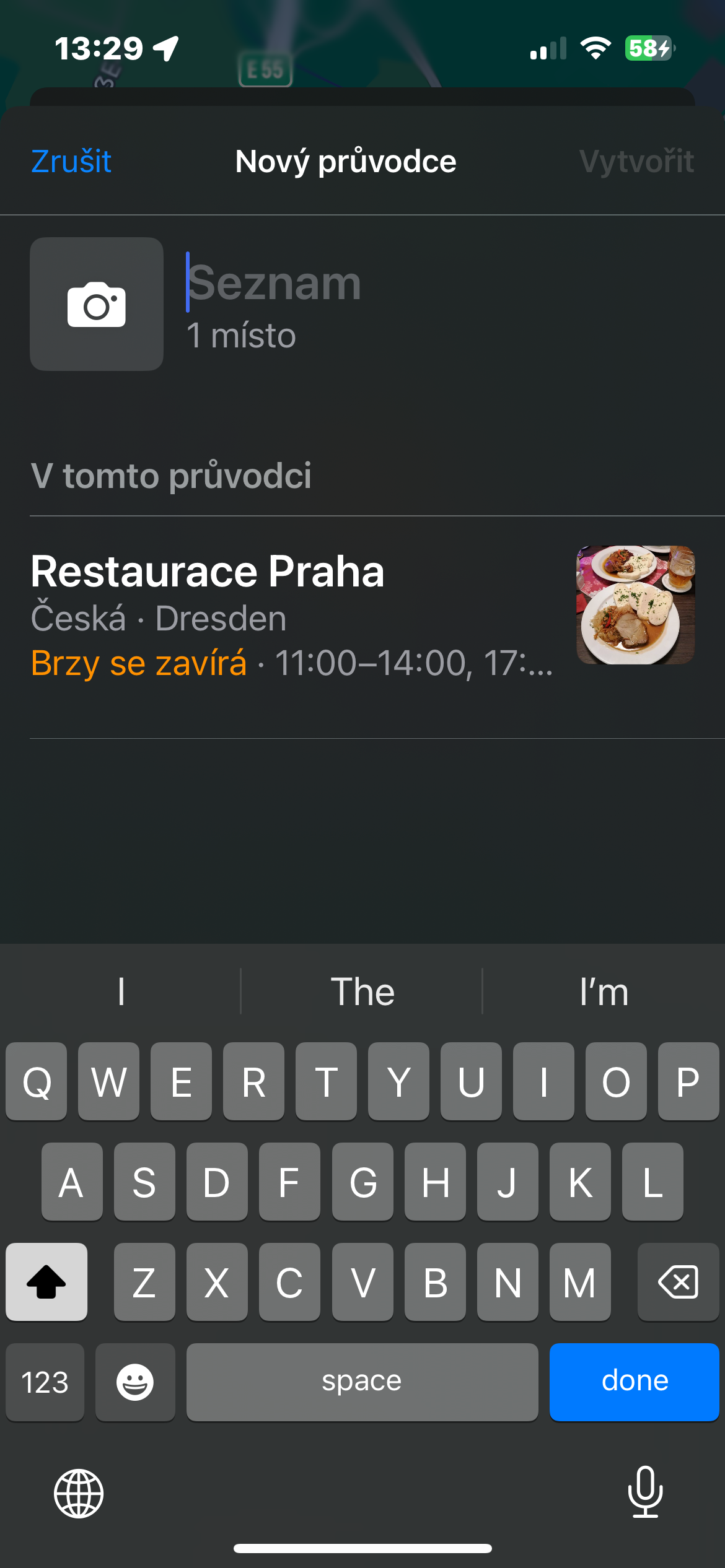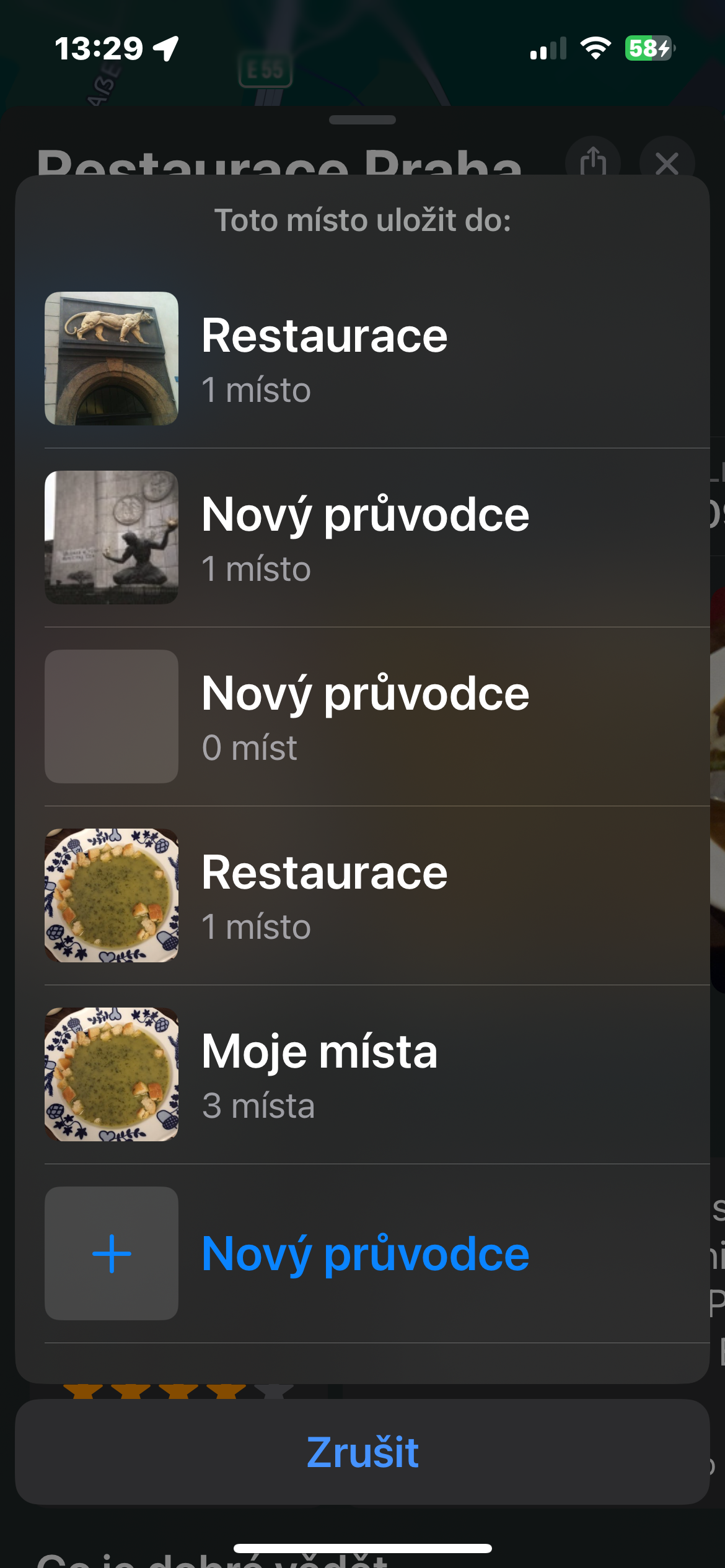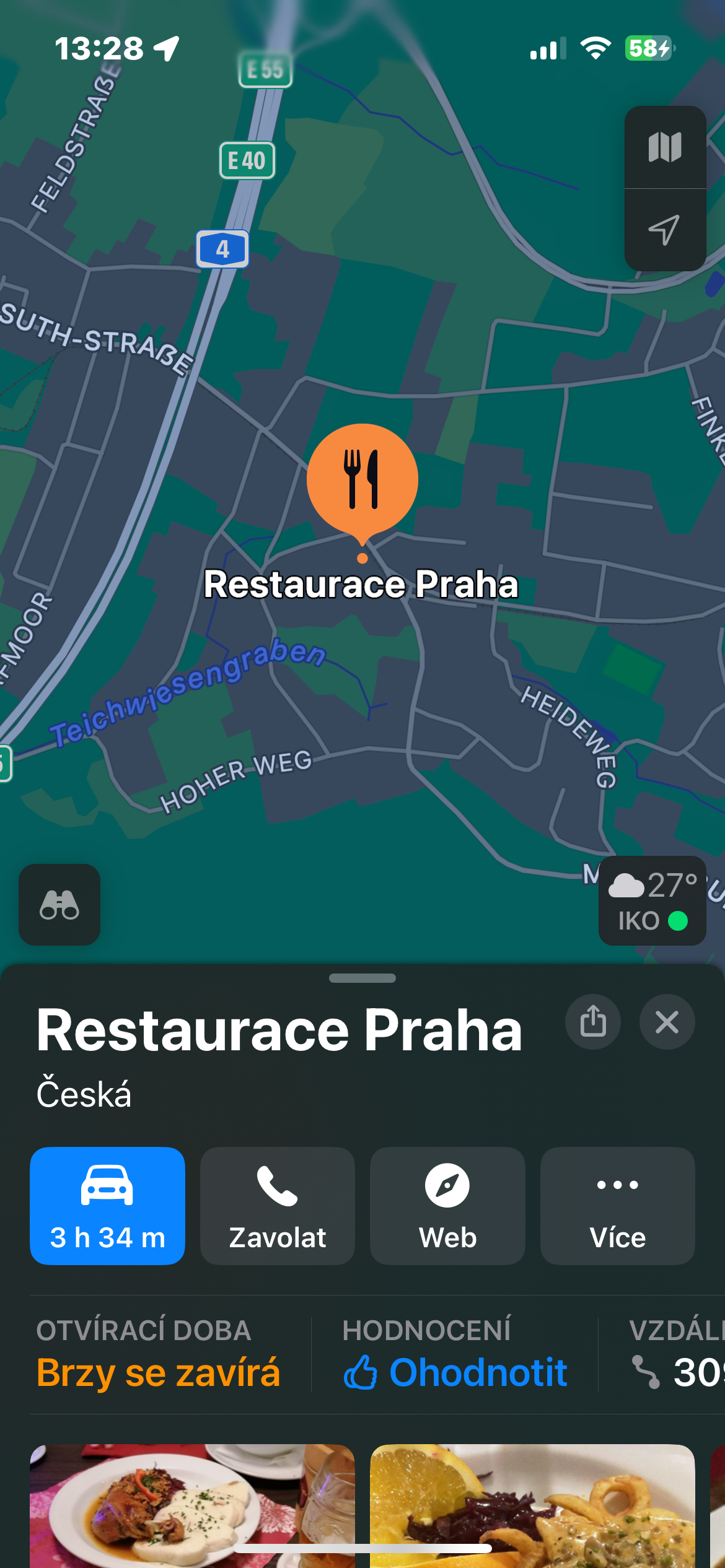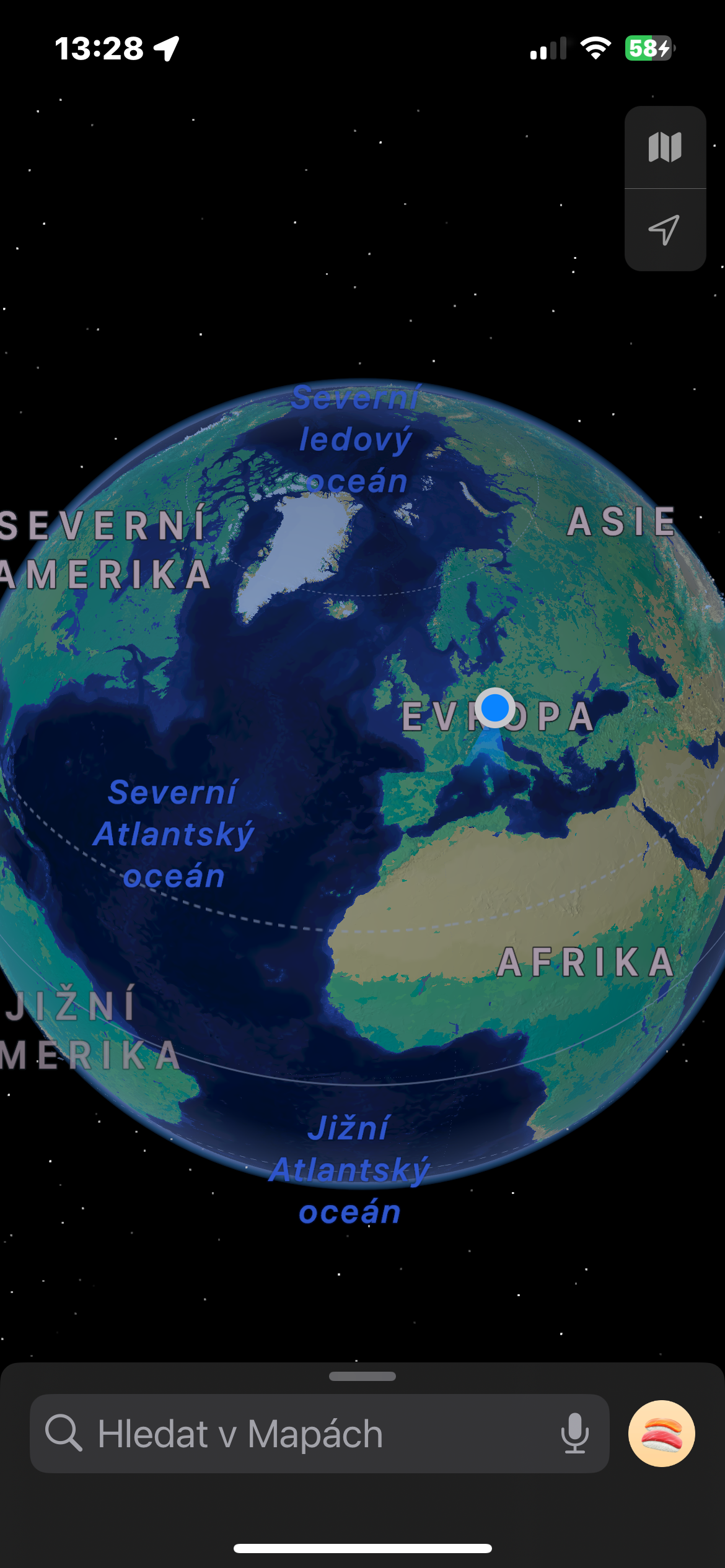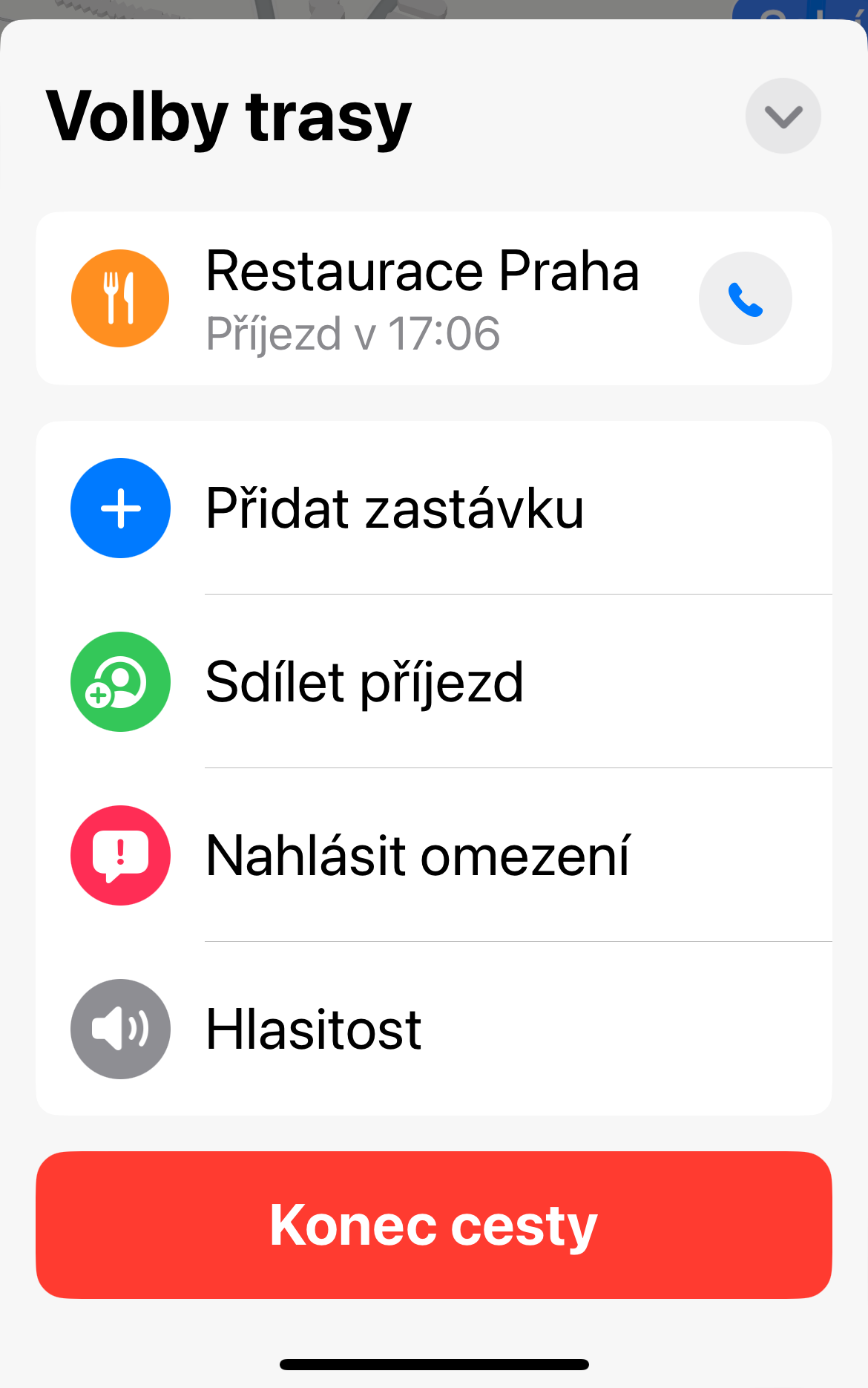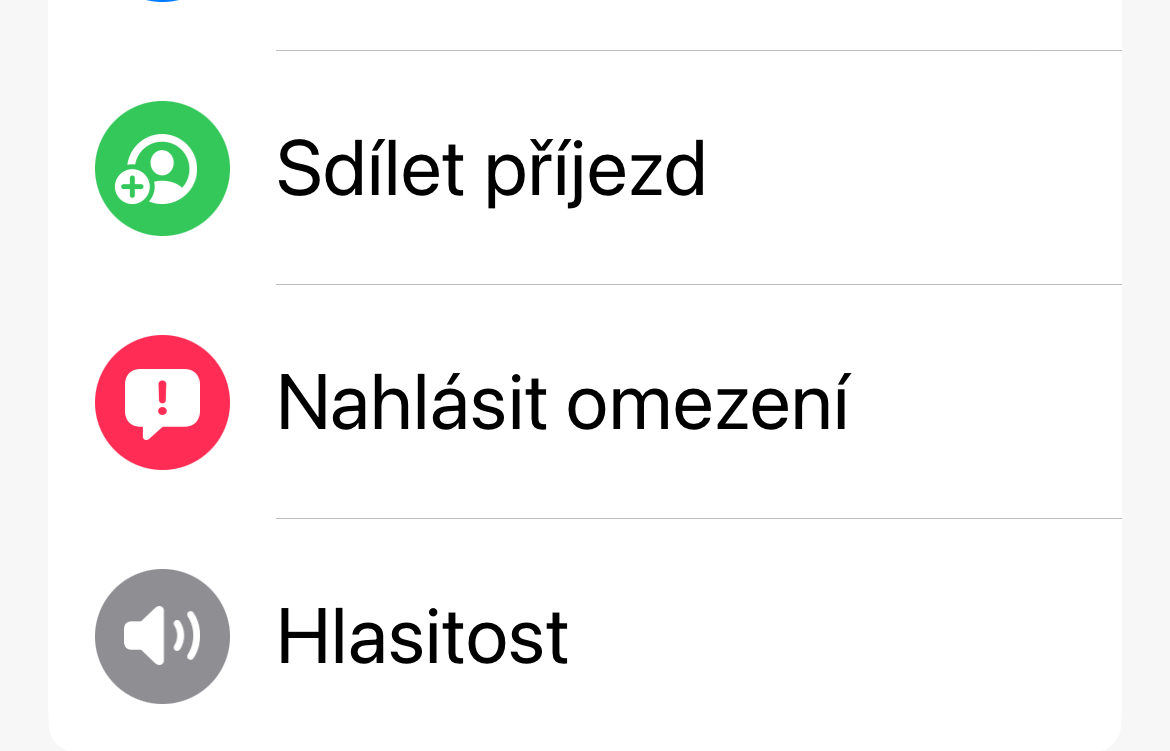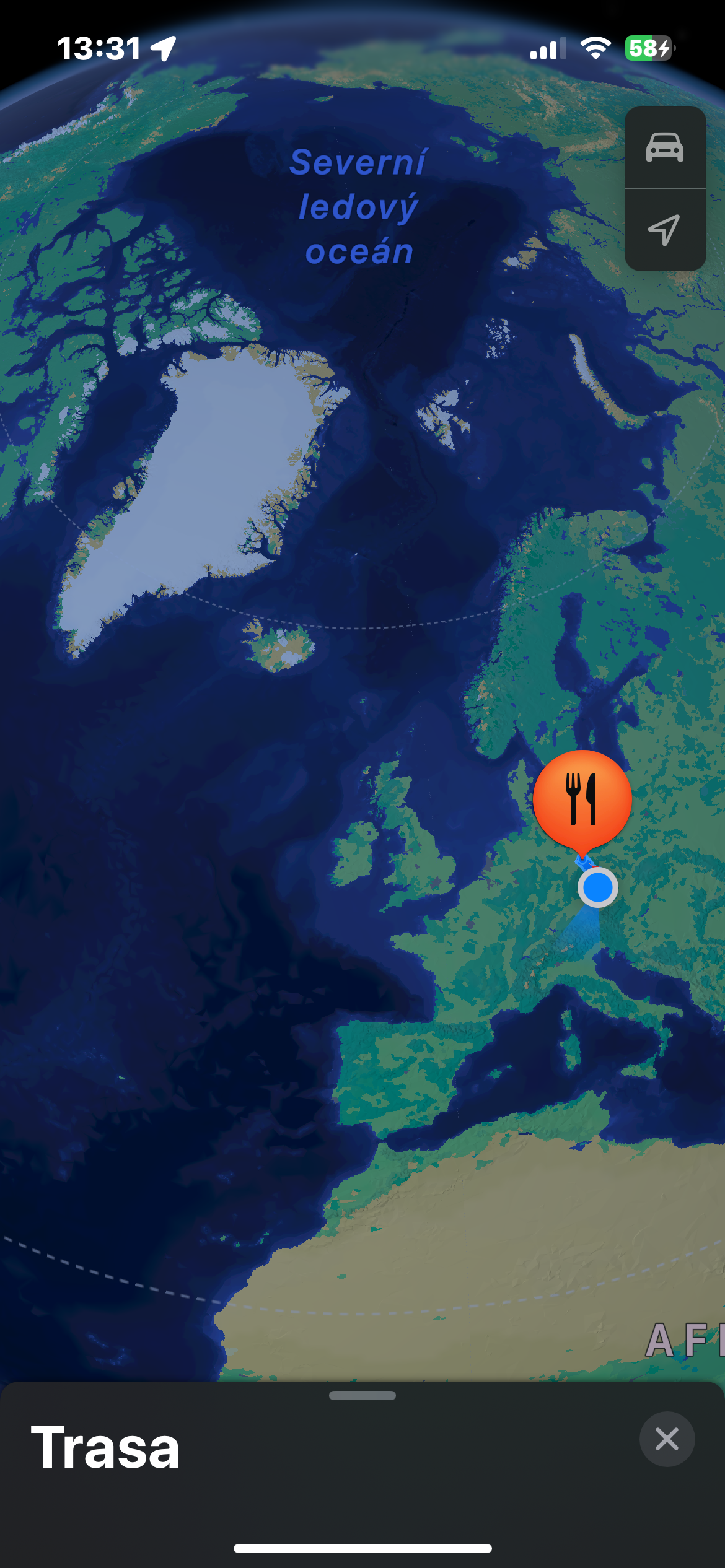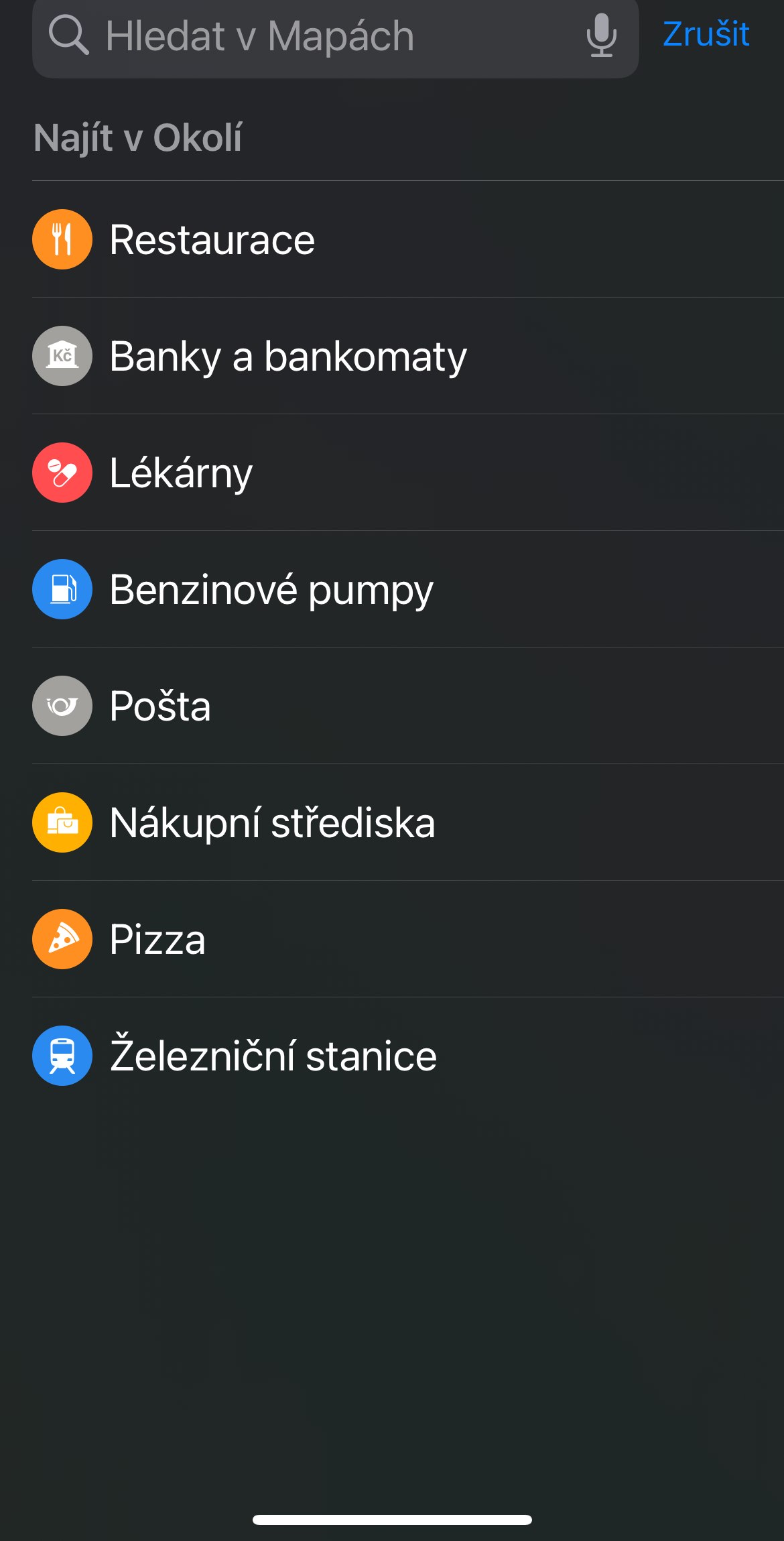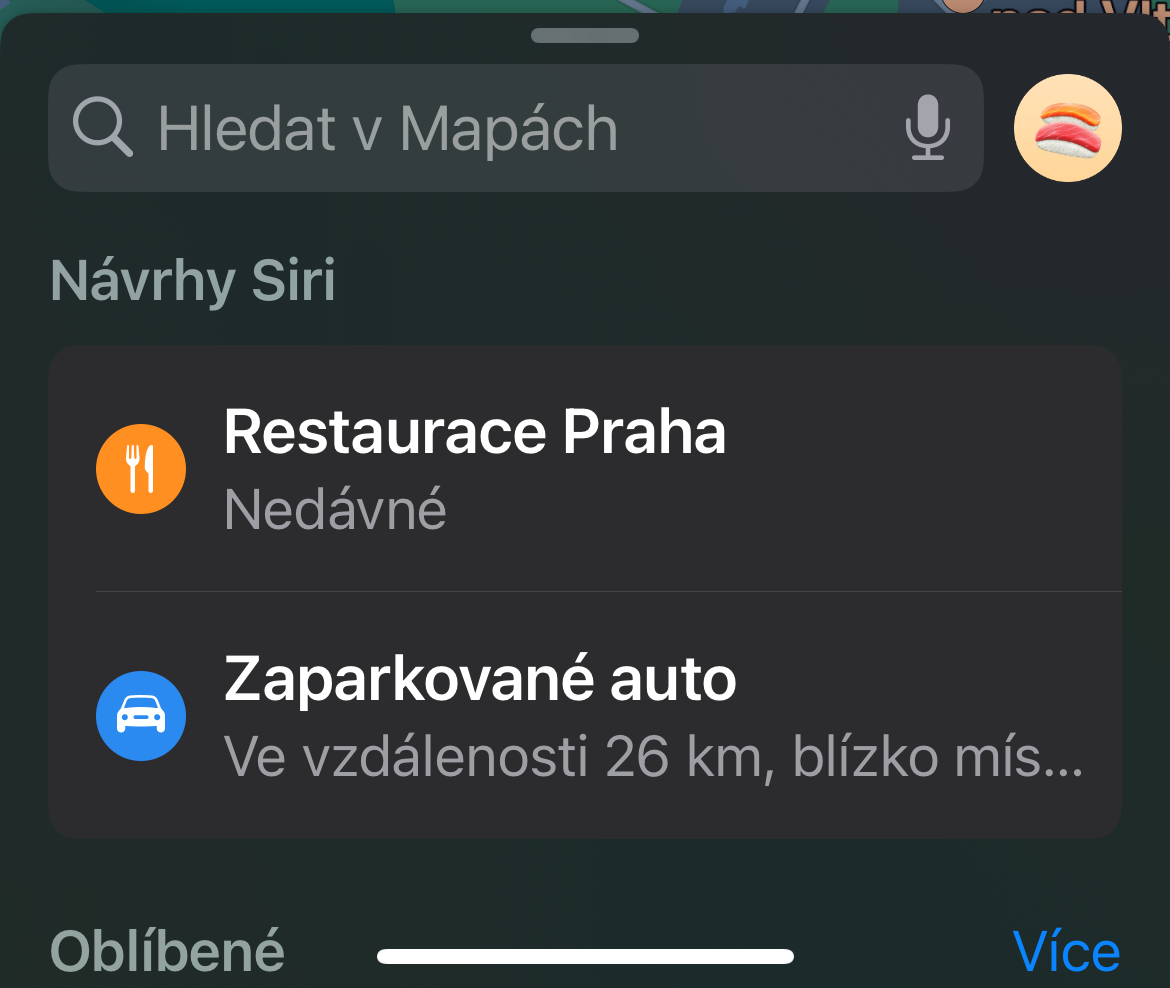Bản đồ ngoại tuyến
Nếu bạn có iPhone chạy iOS 17, cuối cùng bạn cũng có thể tận dụng khả năng lưu và sử dụng bản đồ ngoại tuyến. Để tải xuống bản đồ ngoại tuyến, hãy khởi chạy ứng dụng, nhấn vào biểu tượng hồ sơ của bạn và chọn Bản đồ ngoại tuyến -> Tải xuống bản đồ mới. Chọn khu vực mong muốn và nhấp vào Tải xuống.
Tận dụng tối đa cử chỉ
Điều hướng Apple Maps sẽ dễ dàng hơn nhiều nếu bạn biết cử chỉ nào sẽ giúp bạn di chuyển ra ngoài vùng lân cận của mình. Bạn có thể biết rằng việc vuốt theo hướng này hay hướng khác sẽ di chuyển chế độ xem bản đồ một cách vật lý nhưng có những cử chỉ khác cần lưu ý. Nổi bật nhất là cử chỉ chụm và thu phóng, được sử dụng trong một số ứng dụng khác nhau. Chạm vào màn hình bằng hai ngón tay và di chuyển chúng ra xa nhau hoặc di chuyển chúng lại gần nhau hơn để đưa chúng lại gần nhau hơn. Hướng của bản đồ có thể được thay đổi bằng cách chạm bằng hai ngón tay và xoay cả hai ngón tay xung quanh. Bạn cũng có thể thay đổi mức độ nghiêng và vuốt lên xuống bằng hai ngón tay cùng lúc để thay đổi bản đồ 2D phẳng sang chế độ 3D.
Nó có thể là làm bạn hứng thú

Bộ sưu tập và hướng dẫn riêng
Nếu bạn đang đi nghỉ hoặc lên kế hoạch cho một chuyến đi cùng bạn bè hoặc gia đình, Apple Maps có thể giúp bạn sắp xếp mọi thứ. Với tính năng Bộ sưu tập, bạn có thể thu thập mọi thứ ở một nơi và chia sẻ nó với người khác. Bạn có thể làm điều đó như thế này tìm kiếm một địa điểm hoặc chủ đề quan tâm, chẳng hạn như Bảo tàng và chọn một trong các kết quả. Sau khi bạn tìm thấy nội dung mình thích, hãy kéo tab từ cuối màn hình lên và nhấn Thêm vào hướng dẫn. Chọn Thuật sĩ mới, nhập tên khi được nhắc và nhấn Tạo nên ở góc trên bên phải. Sau đó, bạn có thể thêm các vị trí trong tương lai vào bộ sưu tập này chỉ bằng một cú chạm.
Chia sẻ thời gian đến
Nếu bạn sắp gặp ai đó ở điểm đến, sẽ rất hữu ích nếu bạn cho họ biết khi nào bạn sẽ đến nơi. Giống như nhiều ứng dụng điều hướng, Apple Maps có thể giúp bạn bớt lo lắng bằng cách cập nhật thời gian đến dự kiến của bạn theo thời gian thực. Khi bạn đã kích hoạt điều hướng, hãy kéo tab từ cuối màn hình lên và nhấn Chia sẻ sự xuất hiện. Sau đó chọn số liên lạc mong muốn.
Những địa điểm thú vị lân cận
Tính năng Tìm lân cận của Apple Maps rất hữu ích để tìm các thiết bị ở gần — cho dù bạn đang ở một địa điểm mới hay muốn đi chệch khỏi tuyến đường thông thường của mình. Nó cũng dễ sử dụng: Nhấn vào thanh tìm kiếm ở cuối màn hình và tìm phần được gắn nhãn là Tìm gần đó. Nó ở ngay bên dưới lịch sử tìm kiếm của bạn và nhấp vào từng danh mục sẽ tìm kiếm thứ đó trong khu vực địa phương của bạn. Các lựa chọn bao gồm trạm xăng, nhà hàng, bãi đỗ xe và hơn thế nữa.




 Bay vòng quanh thế giới cùng Apple
Bay vòng quanh thế giới cùng Apple